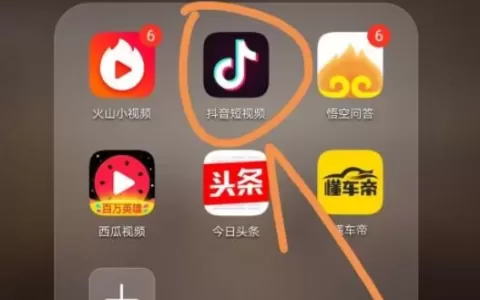-
服务器购WS@#@买 Oracle为注册用户提供理论上永久免费的2台实例服务器,如果Oracle能够永久持续运营且不停止这项服务的话。服务器配置一般,注册前提是需要有一张支持外币的信用卡,作者准备的是一张visa信用卡。

-
创建实例

更改镜像,选择centos7


添加SSH密钥,保存至本地

点(dian)击子网去开放端口,ssh连接时注意用户名是opc

安全列表里修改默认的或者添加新的规则都可以

允许所有端口所有流量(这个看个人需求要不要全放开,作者这里全放开了,因为后续会用到80、22、8090、443等一些端口)

最后尝试使用finalshell进行ssh连接
打开finalshell,添加新的连接。


填写名称,主机ip,认证方式选择公钥,然后打开浏览(下面的高级不用管)

点(dian)击浏览后导入密钥,就是刚才创建实例时down下来的私钥

名称随意填写,浏览打开自己down下来下来的私钥

最后鼠标选定,确定

新建成功后双击即可连接,第一次要点接受并保存。

到此为止服务器已经创建完成,接下来我们就去注册一个域名吧。
2.注册免费域名
注册的域名是由freenom提供的免费域名,顶级域名以.tk、.ml、.gq、.ga、.cf等结尾。注意,这里需要使用魔法上网,大家自行寻找魔法。链接:Freenom – 人人都熟悉的名字

这里注意一定要输入.tk,否则会显示不可用。其余的四个也可以一起选择。

选择12个月免费,快到期时再续费应该也是免费的。

然后要输入email,注册验证email了

订单提交之后会有一个订单编号出现,如果下面有attention出现,则没有成功,需要检查注册信息是否是模拟成外国信息了。如果成功了的话,进入service查看域名。


这里,我们选择域名管理,进去修改DNS解析的服务商,作者用的是cloudfare来解析域名的。

这里我们先把域名解析换到Cloudfare

JOSH.NS.CLOUDFLARE.COMNINA.NS.CLOUDFLARE.COM
3.解析域名
首先我们去注册cloudfare
免费cdn_免备案cdn_高防御cdn| Cloudflare 中国官网 | Cloudflare

注册登录后添加站点


之后添加解析

这一步完成之后,我们就成功获得了免费的服务器与解析后的域名了,接下来进行搭建网站,作者这里选的是利用宝塔面板搭建halo博客,但也可以自己选择wordpress部署网站。
3.为服务器安装宝塔面板
halo也可以直接Linux部署,或者直接安装docker管理器部署网站,但是个人(xi)惯图方便就安装了宝塔,直接在宝塔里安装docker管理器与创建站点。
首先在finalshell连接服务器,因为安装宝塔面板需要以root进入,Oracle的默认用户名是opc,因此要输入以下命令进入root
sudo -i修改root密码可以使用
passwd 123456(密码)然后输入宝塔官网的安装命令
yum install -y wget && wget -O install.sh http://download.bt.cn/install/install_6.0.sh && sh install.sh ed8484bec安装完成后会输出宝塔面板的登录地址与用户名及密码,注意保存下来。
进入宝塔面板,默认安装极速编译的组件就行,其实有些组件是用不到的。然后点(dian)击软件商店,找到docker管理器并安装,安装完成后可以在finalshell中用以下命令验证是否安装成功。
docker -v之后要记得去宝塔面板安全里面把8090、443端口也打开一下
4.安装halo
这里是halo的官方文档使用 Docker 部署 Halo | Halo Documents
首先创建工作目录
mkdir ~/.halo && cd ~/.halodown下来示例配置文件到 工作目录
wget https://dl.halo.run/config/application-template.yaml -O ./application.yaml编辑配置文件,配置数据库或者端口等
这里作者只修改了用户名与密码
vim application.yaml不会用vim编辑的可以在宝塔面板中找到application.yaml进行修改保存。
修改这里:

然后拉取最新的halo镜像
docker pull halohub/halo:1.5.2不行的话前面加sudo
sudo docker pull halohub/halo:1.5.2创建容器并运行
docker run -it -d --name halo -p 8090:8090 -v ~/.halo:/root/.halo --restart=unless-stopped halohub/halo:1.5.2然后输入http://ip地址:8090试试能不能打开安装向导,记住这个时候不要继续点(dian)击安装了。
成功的话去宝塔添加站点,页面选择静态页面。

然后去设置ssl证书
点(dian)击网站,然后选择ssl,使用Let’s Encrypt的免费证书,开启强制https。

最后修改配置文件,开启反向代理

这里参考这位博主(3条消息) 从0到1,宝塔面板+Docker+MySQL搭建Halo博客_brayo的博客-CSDN博客_宝塔搭建halo
在server节点中修改:
#未修改的配置文件中location ~ .*.(gif|jpg|jpeg|png|bmp|swf)${expires 30d;error_log /dev/null;access_log /dev/null;}location ~ .*.(js|css)?${expires 12h;error_log /dev/null;access_log /dev/null;}# 替代为location ~ .*.(gif|jpg|jpeg|png|bmp|swf)${proxy_pass http://halo;expires 30d;error_log /dev/null;access_log off;}location ~ .*.(js|css)?${proxy_pass http://halo;expires 12h;error_log /dev/null;access_log off;}location / {proxy_pass http://halo;proxy_set_header HOST $host;proxy_set_header X-Forwarded-Proto $scheme;proxy_set_header X-Real-IP $remote_ar;proxy_set_header X-Forwarded-For $proxy_a_x_forwarded_for;}
在根节点添加:
upstream halo {server 127.0.0.1:8090;}# 其中的 8090 为 Halo 的运行端口,请按需修改。
完整配置文件示例(仅包含关键部分):
upstream halo {server 127.0.0.1:8090;}server{...location ~ .*.(gif|jpg|jpeg|png|bmp|swf)${proxy_pass http://halo;expires 30d;error_log /dev/null;access_log off;}location ~ .*.(js|css)?${proxy_pass http://halo;expires 12h;error_log /dev/null;access_log off;}location / {proxy_pass http://halo;proxy_set_header HOST $host;proxy_set_header X-Forwarded-Proto $scheme;proxy_set_header X-Real-IP $remote_ar;proxy_set_header X-Forwarded-For $proxy_a_x_forwarded_for;}...}
保存后在浏览器地址栏输入域名即可开始安装halo
作者的小建议,安装时博客地址填/,不然主页可能会404,然后可以在博客设置里的其他设置中自定义全局 head:添加
link rel="stylesheet" href="https://unpkg.com/katex@0.12.0/dist/katex.min.css" />用以解决数学公式渲染的问题。

以上就搭建结束了,虽然比wordpress麻烦,但是这个博客真的好看方便,写作时需要用到markdown语法。
本文内容由互联网用户自发贡献,该文观点仅代表作者本人。聚才发仅提供信息存储空间服务,不拥有所有权,不承担相关法律责任。如发现本站有涉嫌抄袭侵权/违法违规的内容,请发送邮件至 tenspace2022@163.com 举报,一经查实,本站将立刻删除。 本文链接:https://www.jucaifa.com/post/49005.html